Sekvence vypnutí systému Linux
Před zahájením demonstrace dostupných příkazů bych se chtěl podrobněji zabývat posloupností automaticky prováděných akcí, které jsou spuštěny po aktivaci příslušných nástrojů. To vám umožní dozvědět se více o zásadách vypnutí a také se vám bude hodit v případech, kdy se k tomu použijí konkrétní možnosti.
- Všechny uživatelské procesy jsou ukončeny. Například textový editor nebo prohlížeč je vypnutý.
- Signál SIGTERM je odeslán absolutně všem aktivním procesům. Další podrobnosti o těchto signálech doporučujeme přečíst v článku na níže uvedeném odkazu.
- Další signál je SIGKILL. Automaticky „zabíjí“ ty procesy, které ještě nedokončily svou práci.
- V režimu jsou připojeny absolutně všechny souborové systémy „Pouze ke čtení“.
- Připravuje se externí vypínací zařízení.
- Uživatelský prostor je blokován. Tím se vytvoří záruka, že uživatel již žádný další kód nespustí.
- Téměř všechna periferní zařízení jsou deaktivována.
- Napájení počítače je přerušeno.
Přečtěte si také: Restartujte Linux pomocí konzoly
Nyní znáte posloupnost všech automatických akcí, které se spustí, když se počítač normálně vypne.
Metoda 1: vypnutí
Tým známý mnoha vypnout se stal prvním z těch, o kterých chceme hovořit v rámci dnešního materiálu. Pro tento nástroj existují další možnosti, takže se nejprve zaměřme na ně:
- -H, -Stůj - vypnutí bez předchozího dokončení všech procesů;
- -P, -Vypnout - standardní vypnutí systému;
- -r, —Restartovat - odeslání systému k restartu;
- -k - neprovádí žádnou akci, ale pouze zobrazuje zprávu o vypnutí na obrazovce;
- —Ne zdi - vypnutí bez zobrazení příslušné zprávy;
- -C - zrušení plánovaného vypnutí.
Nyní se podívejme na několik jednoduchých metod používání vypnout pomocí dalších možností.
- Běh "Terminál" způsobem, který je pro vás pohodlný, například prostřednictvím příslušné ikony v části "Aplikace" nebo stisknutím horké klávesy Ctrl + Alt + T.
- Na zobrazeném řádku zadejte
sudo shutdown -h nowokamžitě vypnout počítač. - Tato akce se provádí jménem superuživatele, takže ji budete muset potvrdit heslem. Počítač se poté okamžitě vypne.
- Pokud chcete oddálit vypnutí, například o pět minut, budete muset změnit linku na
sudo shutdown -h +5kde +5 přesně je zadaná doba, po které se operační systém vypne. - Při zadávání příkazu
sudo shutdown -cplánované vypnutí bude zrušeno. - Použití
vypnutí sudo -h 21:00nastavit přesný bod vypnutí změnou času podle potřeby.
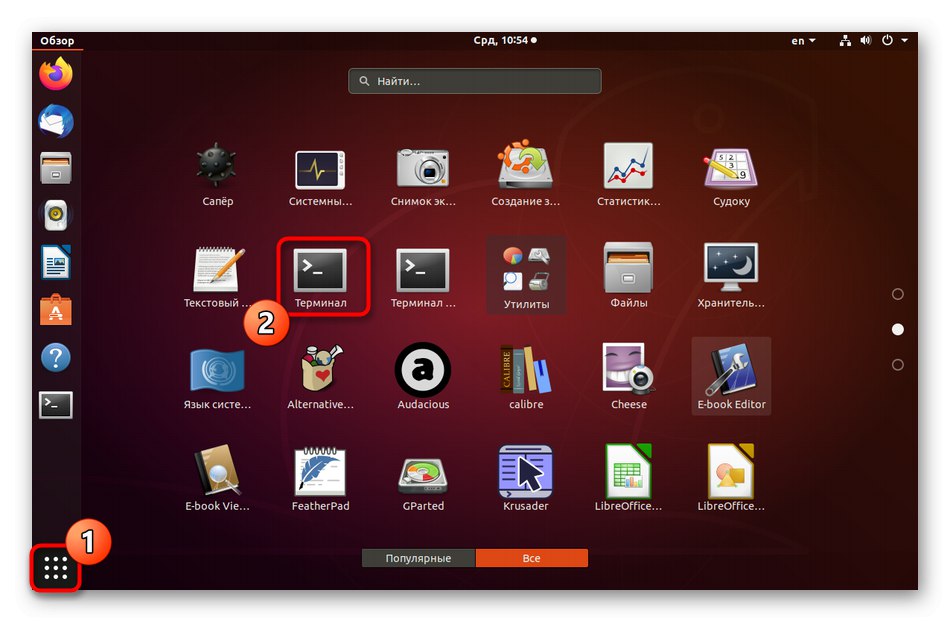
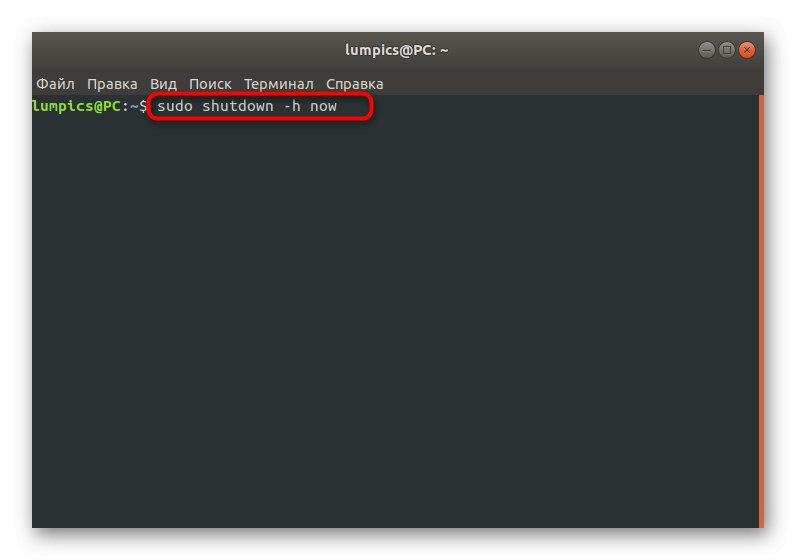
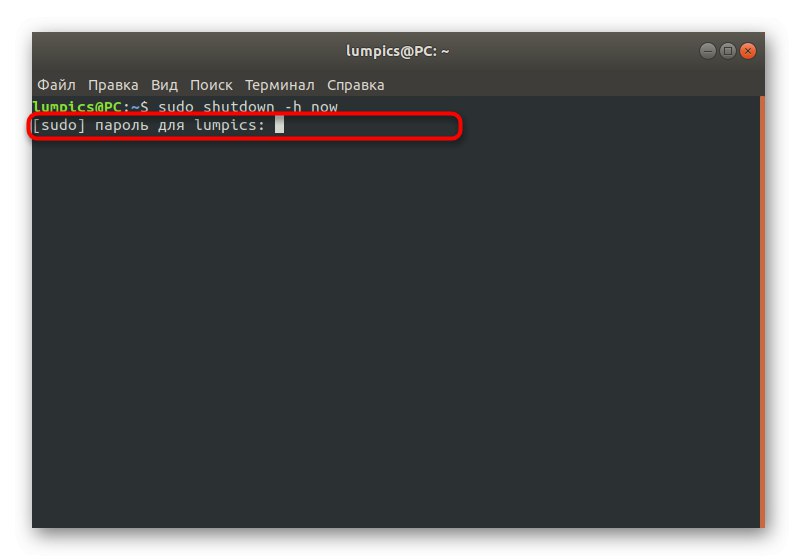
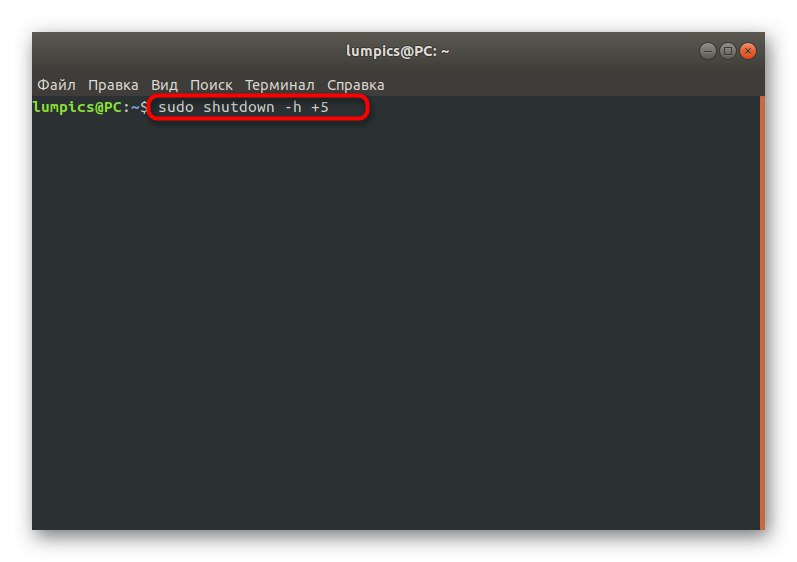
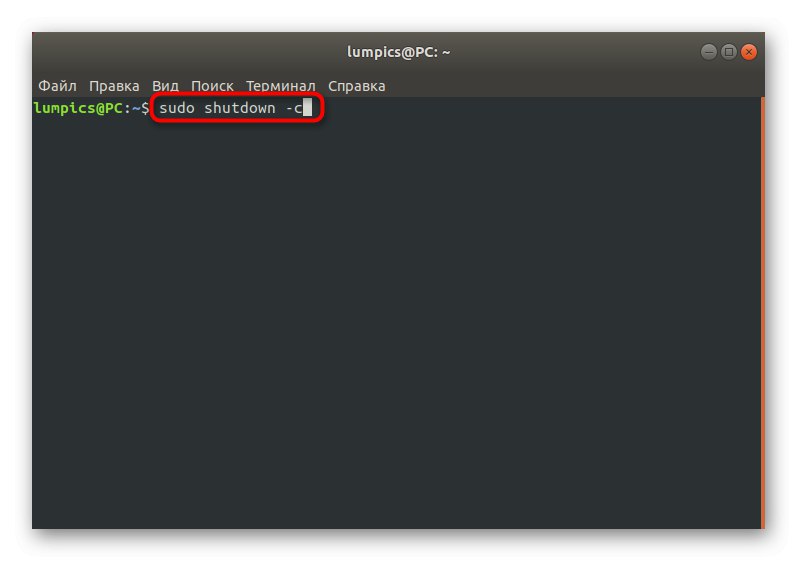
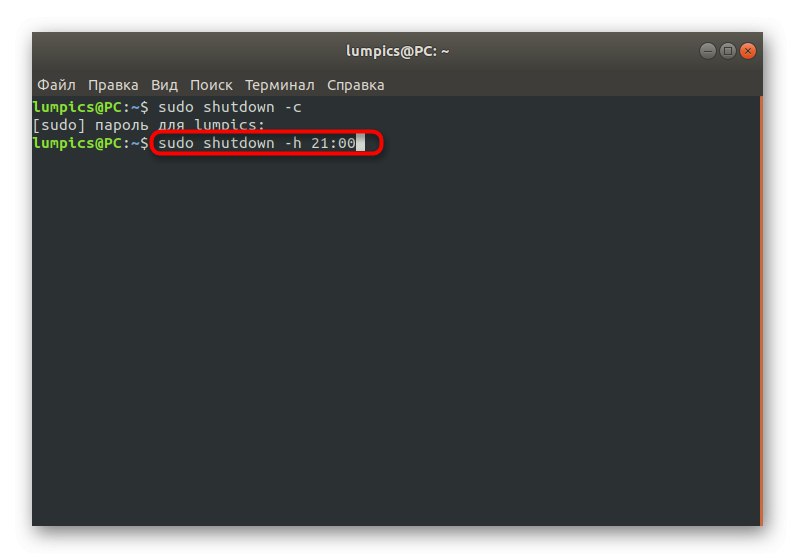
Jak vidíte, použití příkazu není nic složitého vypnout Ne. Musíte se jen naučit syntaxi a pochopit, ve kterých situacích tento nástroj použít. Pokud se ukáže, že je nevhodný, pokračujte ve studiu následujících metod.
Metoda 2: Restartujte
Pokud věnujete pozornost článku o restartování systému Linux prostřednictvím konzoly, který je uveden na výše uvedeném odkazu, uvidíte, že příkaz umožňuje zvládnout tento úkol restartovat... Platí pro něj další argumenty, které vám umožní jednoduše vypnout systém. Pak by měl vypadat vstupní řádek sudo restartovat -p... Zadejte jej a aktivujte, abyste okamžitě ukončili aktuální relaci.
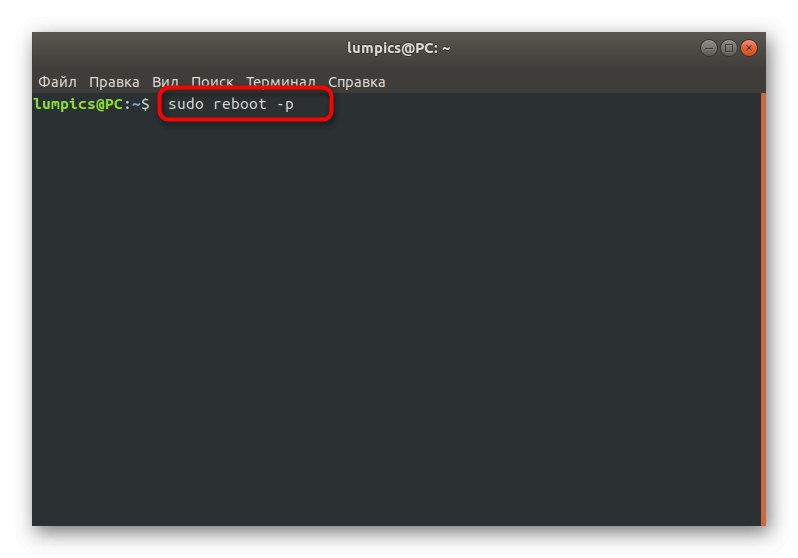
Metoda 3: vypnutí
Poslední příkaz, o kterém chceme hovořit v rámci dnešního materiálu, se jmenuje vypnout... Vlastně jeho název už mluví sám za sebe a do konzoly stačí zadat stejné slovo, aby se počítač okamžitě vypnul. V takovém případě nebudete muset používat žádné další možnosti a obslužný program nemá žádné další funkce, a proto s ním seznámíme.
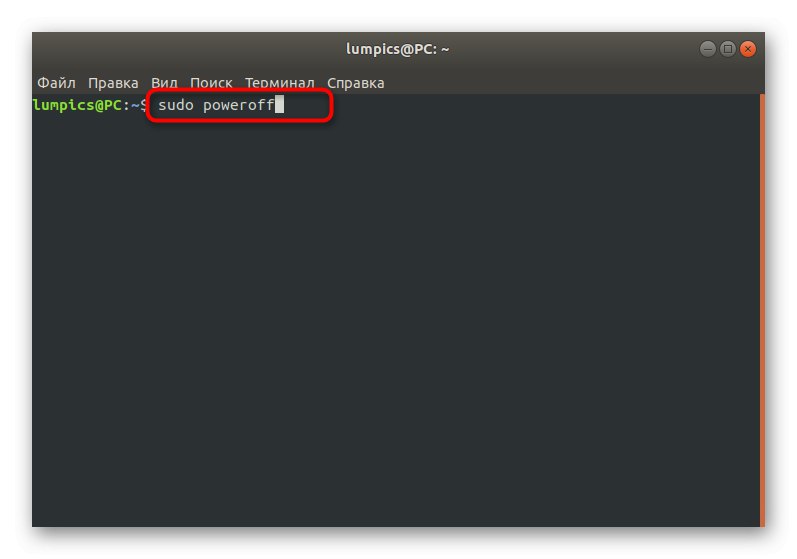
Metoda 4: Subsystém SysRq
Pokud jste obeznámeni s uspořádáním kláves na klávesnici, víte, že existuje přepínač s názvem "SysRq" (jeho název není uveden na všech klávesnicích, ale zároveň je vždy na klávesnici Tisk obrazovky). V operačních systémech Linux existuje podsystém stejného jména, který běží na úrovni jádra. Pokud podržíte odpovídající kombinaci kláves, systém se vypne. Tato kombinace vypadá takto: Alt + SysRq + O... O této možnosti jsme se rozhodli promluvit na konci dnešního článku, protože někdy je nemožné zadat i konzolové příkazy pro vypnutí počítače.
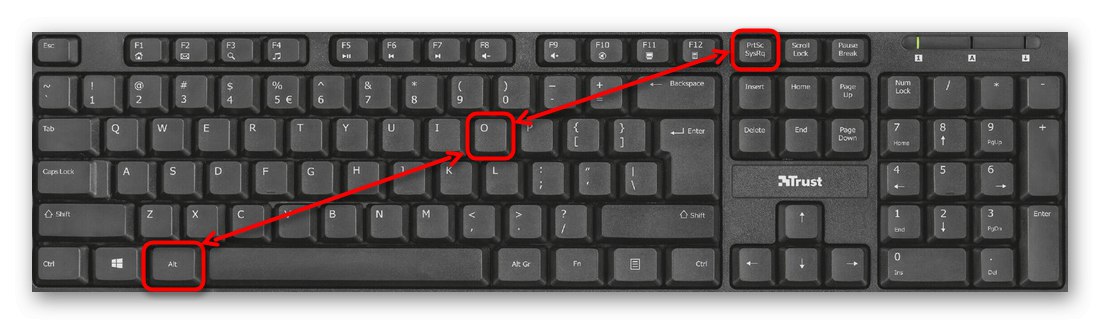
Dnes vám byly představeny čtyři různé způsoby, jak restartovat Linux, což jsou alternativy k virtuálnímu tlačítku umístěnému v grafickém uživatelském rozhraní. Zbývá jen vybrat nejlepší metodu, abyste ji mohli použít ve správný čas.